Chromebook で qBittorrent を動作させる方法
Chromebook で qBittorrent を利用してオープンソース ISO をダウンロードする方法をご紹介します。
Qbittorrentは、Linuxユーザーに人気のあるトレントクライアントであり、その中でも特にWebUIモードは、リモートで簡単にファイルを管理できる機能です。
LinuxでQbittorrent Web UIを使用するためには、Qbittorrent-Noxをインストールする必要があります。これは、ヘッドレスの端末ベースのQbittorrentアプリケーションです。以下の手順に従ってインストールしてください。
Ubuntuでは、Qbittorrent-Noxは「ユニバース」ソフトウェアリポジトリに含まれています。以下のコマンドを使用して追加してください。
| コマンド | 説明 |
|---|---|
sudo add-apt-repository universe |
ユニバースリポジトリを有効にします。 |
sudo apt update |
リポジトリの最新情報を更新します。 |
sudo apt install qbittorrent-nox |
Qbittorrent-Noxをインストールします。 |
Debianユーザーは、以下のコマンドを使用してQbittorrent-Noxをインストールできます。
sudo apt-get install qbittorrent-nox
Arch Linuxでは、「コミュニティ」リポジトリを有効にする必要があります。
sudo nano -w /etc/pacman.conf
その後、次のコマンドを実行してください。
sudo pacman -Syy
そして、Qbittorrent-Noxをインストールするには:
sudo pacman -S qbittorrent-nox
Fedoraでのインストール手順:
sudo dnf install qbittorrent-nox
OpenSUSEのユーザーは、以下のコマンドでインストールできます。
sudo zypper install qbittorrent-nox
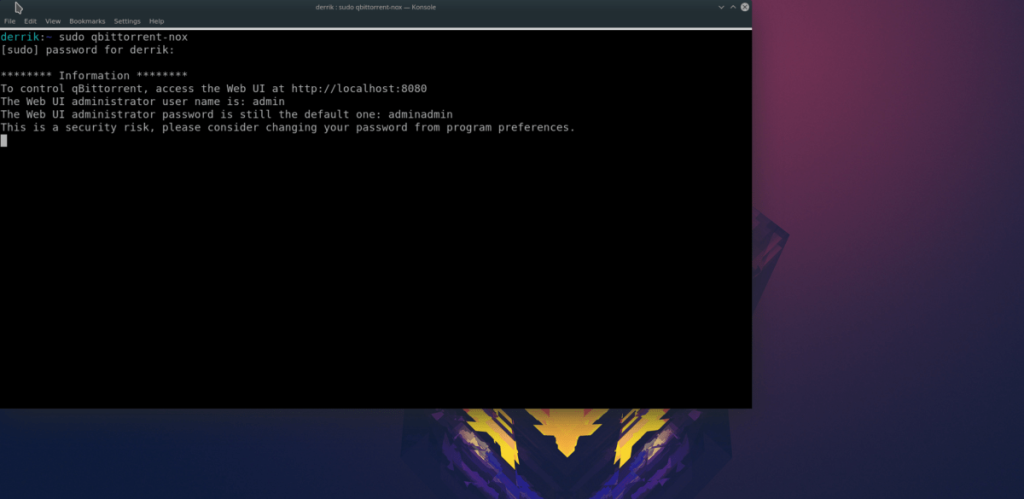
WebUIを有効にするには、ターミナルから次のコマンドを実行します。
sudo qbittorrent-nox
コマンドを実行した後、表示されたEULAに同意してください。その後、出力されたHTTP URLをブラウザにコピーしてWebUIをアクセスします。
バックグラウンドで実行するための手順は以下の通りです:
sudo touch /usr/bin/qb-start
echo '#!/bin/bash'
echo 'sudo qbittorrent-nox &>/dev/null &'
sudo chmod +x /usr/bin/qb-start
qb-start
新しいブラウザタブでQbittorrent Web UIを開き、ファイルやトレントリンクを追加することでダウンロードを開始します。
注意:ダウンロードされたファイルは、/root/Downloads/で参照する必要があります。
ダウンロードが完了したら、トレントを選択し、赤いマイナスボタンで除去してください。
Qbittorrentが合わない場合には、Linuxに最適なトレントクライアントのリストをご確認ください。
KontrolPackを使えば、ネットワーク内のコンピューターを簡単に制御できます。異なるオペレーティングシステムで稼働しているコンピューターを簡単に接続・管理できます。
繰り返しのタスクを自動で実行したいですか?手動でボタンを何度もクリックする代わりに、アプリケーションが
iDownloadeは、BBCのiPlayerサービスからDRMフリーのコンテンツをダウンロードできるクロスプラットフォームツールです。.mov形式の動画もダウンロードできます。
Outlook 2010の機能についてはこれまで詳細に取り上げてきましたが、2010年6月までにリリースされないため、Thunderbird 3について見ていきましょう。
たまには休憩も必要です。面白いゲームを探しているなら、Flight Gearを試してみてください。無料のマルチプラットフォームオープンソースゲームです。
MP3 Diagsは、音楽オーディオコレクションの問題を解決するための究極のツールです。mp3ファイルに適切なタグを付けたり、アルバムカバーアートを追加したり、VBRを修正したりできます。
Google Waveと同様に、Google Voiceも世界中で大きな話題を呼んでいます。Googleはコミュニケーション方法を変えることを目指しており、
Flickrユーザーが高画質で写真をダウンロードできるツールはたくさんありますが、Flickrのお気に入りをダウンロードする方法はありますか?最近、
サンプリングとは何でしょうか?Wikipediaによると、「サンプリングとは、一つの録音から一部、つまりサンプルを取り出し、それを楽器や音楽として再利用する行為です。
Googleサイトは、Googleのサーバー上でウェブサイトをホストできるGoogleのサービスです。しかし、一つ問題があります。それは、バックアップのための組み込みオプションがないことです。




![FlightGear Flight Simulatorを無料でダウンロード[楽しもう] FlightGear Flight Simulatorを無料でダウンロード[楽しもう]](https://tips.webtech360.com/resources8/r252/image-7634-0829093738400.jpg)





さとし -
QbittorrentのWebUI、今まで知らなかった!すごく便利です
しんじ -
WebUIのカスタマイズはできますか?自分の好みに合わせたいのですが
西村 博 -
これからのダウンロードが楽しみです!非常に役立つ情報をありがとう
亜美 -
すごく役に立ちました!特にポートフォワーディングの部分が助かりました。ありがとう
淳 -
Linuxの知識が浅い私でもできたので、初心者にもオススメです
賢太 -
このブログ記事を友達と共有しました。Qbittorrentがより使いやすくなると思います!
セイジ -
設定後の使い心地はどうですか?私の環境では問題なく運用できてます
小林 亜紀 -
すごい情報!私も同じように設定しました。これからよく使います
田中 太郎 -
この方法でQbittorrentのWebUIを設定できました!本当に感謝です
山田 一郎 -
QbittorrentのWebUI設定に挑戦しました!これからのダウンロードが楽しみです
さくら 123 -
私もQbittorrentを使っていますが、WebUIは便利ですね!もっと使い方を知りたいです
敦 -
この記事を参考にして、友達にQbittorrentを勧めました。みんな喜んでます!
加藤 健 -
記事を読み終わった後、すぐに自分のLinuxで設定してみました!すごくスムーズにいきました。
たくや -
よくわからないところもあったけど、今は自分でも使えてます。感謝です
ゆうこ -
質問です。WebUIを使うときのセキュリティ対策は何かありますか
裕子 -
この方法でうまく設定できましたが、ダウンロード速度が遅いのが気になります。どうしたら改善されますか
かずき -
Qbittorrentの設定が面倒かと思ったけど、意外と簡単だった!良かった!
しおり -
他にもLinux用の便利なソフトウェアがあったら教えてください!
にゃんこ -
すごい!この方法でWebUIにアクセスできた。まさに猫のおかげ?(笑)
千尋 -
今回の情報を元に、Qbittorrentを自宅サーバーで使う予定です。とても楽しみ!
石田 薫 -
非常に良いチュートリアルですよ!設定が簡単にできました。
美咲 -
本当に助かりました!これでダウンロードもスムーズにいきそうです
リサ -
質問があります。Qbittorrentの設定が完了した後、どのように安全に使えますか
橋本 直樹 -
この記事は分かりやすくて助かりました。Linux用のQbittorrentの設定は初心者にも優しいですね。
マーク -
Great tutorial! I was able to set up the WebUI easily on my Linux machine.
ひなた -
これを見て早速Qbittorrentをインストールしました。使いやすそう!
静香 -
WebUIのオプション設定についても詳しく知りたいです!情報があったら教えてください
大輔 -
設定を終えた後、次は何をすべきですか?もう少し詳しく教えてもらえると嬉しいです
恵美子 -
設定後の感想はどうですか?私はすぐに使えるようになりました
あやか -
QbittorrentのWebUIがこんなに便利だとは思わなかった。最高です
あかり -
ありがたい情報ですね!Qbittorrentの使い方がさらに楽しくなります
俊介 -
ポートの設定が少し難しかったですが、指示通りにやれば大丈夫でした
えり -
設定の手順が丁寧に書かれていて、助かりました。素敵な記事です
ゆうた -
設定の後に自分でトラブルシューティングをしてみました。良い経験でした
ナオト -
ポートフォワーディングも大切だと学びました。これから設定します
松本 花子 -
素晴らしいチュートリアルですね。Linux上でのセットアップがこんなに簡単になるとは思いませんでした。
香織 -
記事を他の人にも共有したいです!これからもこんな情報を増やして欲しい。